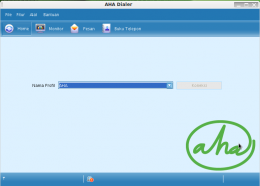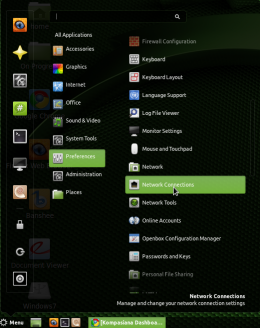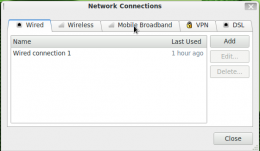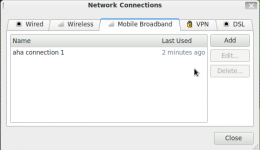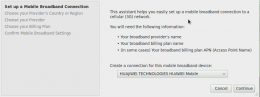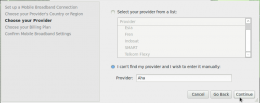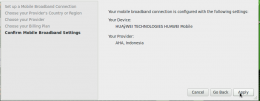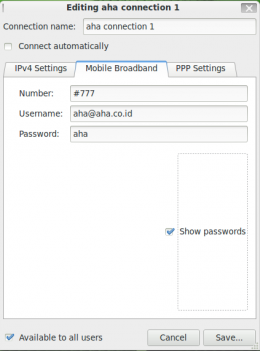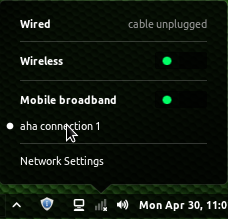Lagi-lagi saya kembali bercerita tentang bagaiman pengalaman saya dalam menggunakan Linux Mint 12, hehe..
Tapi gak apa-apa deh, soalnya niat saya hanya ingin berbagi cerita yang mungkin nanti dibutuhkan oleh orang lain.
Yapz kita mulai saja ya. Ketika awal saya menginstall Linux Mint saya khawatir dan benar-benar sangat khawatir ada driver-driver dari laptop saya yang mungkin tidak terinstall. Sampai akhirnya saya modal nekat saja, klo ga dicoba saya bisa gagal terus (kata-katanya sok banget) :-D
Akhirnya proses instalasi selesai dan berjalan dengan mulus tanpa eror. Nah ganjalan mulai muncul ketika keinginan untuk berselancar di internet muncul, saya tidak memiliki koneksi dengan kabel, saya hanya bermodal Modem Huawei EC1260, tapi saya tidak mengerti gimana nih caranya install modem saya di Linux Mint ini soalnya driver bawaan yang ada di modem adalah khusus untuk OS Windows.
Ohh iya saya lupa bilang klo modem saya itu model modem AHA MyTV, jadi saya berniat mencari ke website resmi AHA driver modem saya yang untuk linux. Setelah mencari saya sempat kecewa karena tidak ada driver untuk modem saya. Hanya ada installer untuk Huawei EC167, saya berpikir dengan putus asa akhirnya saya download saya driver modem itu soalnya nama depan sama-sama EC, siapa tau bisa, hehe
Nah setelah dapet drivernya, saya coba menginstallnya ke laptop saya dengan perintah seperti di bawah ini, jangan lupa login sebagai root ya :
# sudo bash /lokasi file instalasi/install (command install ketika belum menjadi root) # bash /lokasi file instalasi/install (command install ketika menjadi root)
Ketika disuruh untuk memasukkan lokasi installan, ketikan ini sebagai lokasi instalasi yang default :
/usr/local/Mobile_Partner
Selesai deh instalnya, gampang kan?? Mungkin ga segampang Windows sii yang tinggal klik-klik tau-tau jadi, hehe. Nah berikut penampakannya setelah instalasi.
[caption id="attachment_174486" align="aligncenter" width="432" caption="Mobile Partner on Linux"][/caption]